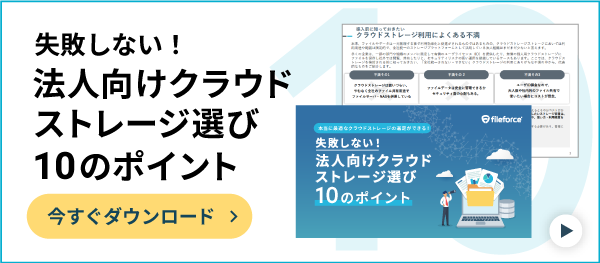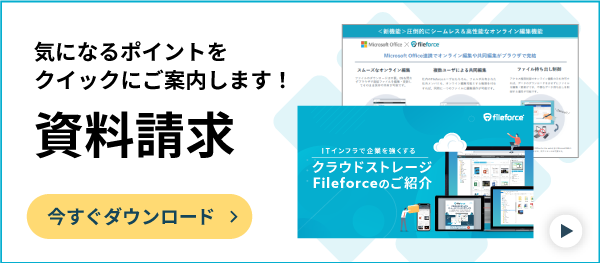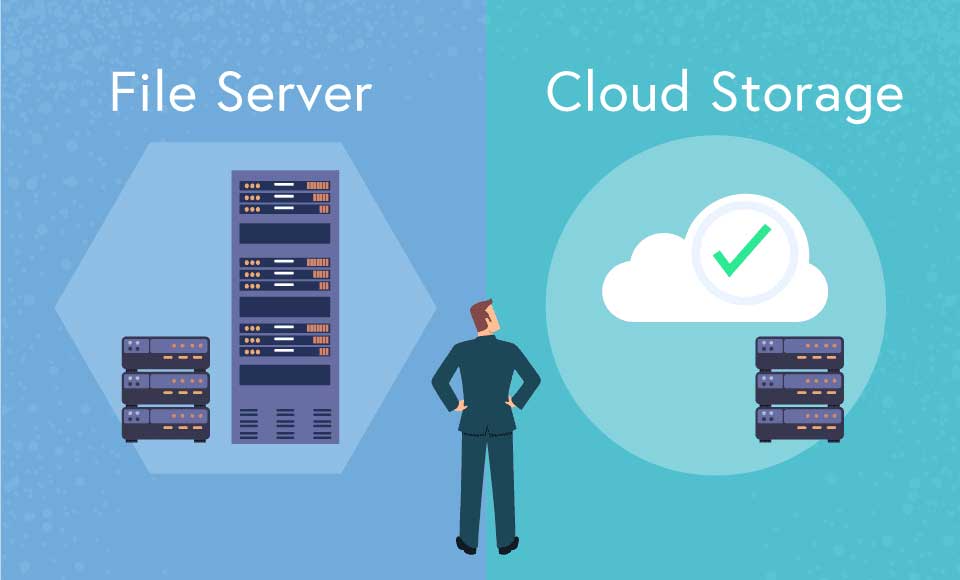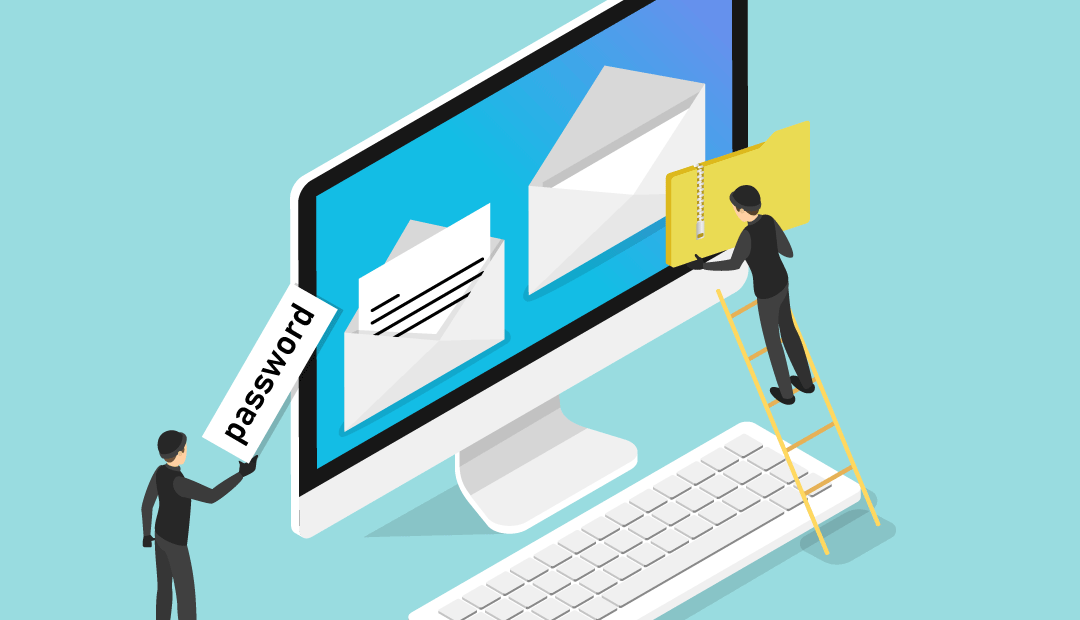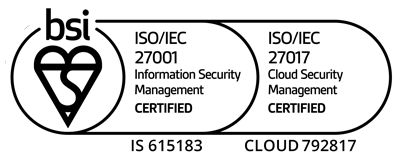クラウドバックアップとは?メリットやおすすめサービス10選を紹介!
- 公開日:
- 更新日:
- 2024/05/31

目次
オンプレミスのファイルサーバーやNASに保存された企業の重要なデータのバックアップ方法として、「クラウドバックアップ」を利用し、バックアップ先としてクラウドストレージを選択する法人は少なくありません。
より高いセキュリティレベルで、安全かつ効率的な作業を行うために、「クラウドバックアップ」の概要に加え、法人として押さえておきたい比較ポイント、具体的なサービスをご紹介します。
クラウドバックアップとは?わかりやすく解説
クラウドバックアップは、サービス事業者などが提供するオンライン上の複数の仮想ストレージに、データを複製して保管する方法です。
自社内の物理サーバーやストレージにデータを保管するよりも、より高いセキュリティレベルでデータを管理したり、機器購入や設計構築のコストを抑えて迅速に導入をしたりすることができます。
クラウドバックアップの必要性
バックアップは主に、データ消失への備えとデータの保護を目的として、企業にとってはなくてはならない運用のひとつです。ただ、バックアップ先を物理的なハードディスクやストレージにしている場合、老朽化等による故障のリスクは避けられません。
そういったトラブルへの対策はもちろん、自然災害やヒューマンエラーといった、あらゆる「データ消失のリスクへの備え」として、クラウド上にデータを自動的にバックアップすることで、情報資産の保護や事業継続性の確保に貢献するというものです。
また、昨今ではランサムウェアのような新たな企業の脅威への対策として、社内のネットワークと分離されたクラウド上にバックアップを取ることで、万が一、ランサムウェアによってデータが暗号化されてしまった場合にも、身代金を支払うことなくデータを復旧することが可能です。
ランサムウェアについて、詳しくはこちらの記事も参考にしてみてください。
クラウドバックアップの種類
クラウドバックアップは大きく分けて「イメージバックアップ」「ファイルバックアップ」の2つの方法があり、それぞれ確認しておきましょう。
クラウドバックアップの種類1:イメージバックアップ
イメージバックアップは、オペレーティングシステム(OS)、アプリケーション、設定、ファイルなどのシステム全体を、ディスクごとスナップショット(イメージバックアップの方法)を用いて複製して保管する方法です。
イメージバックアップは、システムの復元が必要な場合には、簡単かつ迅速に復元できるため、特に業務システムのバックアップとしては主流の方法です。ただし、バックアップデータに自由にアクセスしてファイルを参照するといった利用は想定していません。
クラウドバックアップの種類2:ファイルバックアップ
クラウドバックアップのなかでも、「ファイルバックアップ」は、システム内の特定のファイルやフォルダだけを複製して保管するする方法で、バックアップに要する時間がイメージバックアップと比較して早く、また、クラウド上のファイルに直接アクセスしてファイルを利用することもできる点が特長です。
クラウドバックアップとオンプレミスバックアップの比較
クラウドバックアップの必要性や、種類について紹介をしましたが、企業にとっての主流だったオンプレミスバックアップとの違いを抑えた上で自社に合うソリューションを検討していきましょう。
比較ポイント1:コスト
オンプレミスの環境にデータをバックアップする場合、バックアップ機器の設置費用(主にデータセンターなど)や、ハ―ドウェア・ソフトウェアの購入費用、および構築費用、保守メンテナンス費用が掛かります。そのため、初期費用はクラウドバックアップに比較して高額になる傾向です。
一方、クラウドバックアップであれば、上記のような初期費用をかけずに導入することが可能です。
比較ポイント2:運用のしやすさ
基本的にオンプレミスバックアップは、自社でセキュリティ要件や運用場所を決め、システム管理者がバックアップの保管場所やデータの保守を行い、ネットワークも自組織のLAN内であることから、バックアップと復元時にネットワーク品質を気にする必要がありません。
反面、クラウドバックアップは、セキュリティ要件などは提供されるサービスに沿う必要がありますが、運用業務を含めたサービスとなっているため、自社の業務負荷軽減につなげることができます。
比較ポイント3:ストレージの拡張性
オンプレミスの環境では、バックアップに限らずハードウェアの能力に限界があり、計画的な拡張やハードウェアスペックの見直しを継続して行う必要がありますが、クラウドバックアップであれば必要になったタイミングで必要なストレージ容量を追加していくことができ拡張性に優れています。
比較ポイント4:セキュリティ
オンプレミスバックアップは、自社のセキュリティ要件に応じて自由に構築できる反面、人材の確保が容易でない企業も少なくないでしょう。
一方、多くのクラウドバックアップソリューションは、専門ベンダーが専用の体制で運用するデータセンターでデータを保管するため、自社で構築するよりも高いセキュリティレベルを維持することも可能です。
比較ポイント5:バックアップ環境へのアクセス
オンプレミスバックアップは、内部ネットワークからしかアクセスできないか、もしくはVPNを使うなど、セキュリティに配慮が必要となる場合があります。
その点において、クラウドバックアップは、インターネット接続があればどこからでもアクセスでき、アクセシビリティにも優れています。
比較ポイント6:管理・運用の業務負荷
システム管理者がバックアップの保管場所やデータの保守を行うオンプレミスバックアップに対し、クラウドバックアップは、サービス事業者がそういった運用・保守も含めたサービスとして提供されるため、自社の業務負荷を軽減する効果もあります。
クラウドバックアップのメリット・企業が利用すべき理由
クラウドとオンプレミスのどちらが良いかは、企業のニーズに応じて異なりますが、あらゆる業務でデジタル化が進められている現在では、システム担当者の業務範囲も広く、業務負荷の軽減をしたい場合には、クラウドバックアップが価値を発揮します。
クラウドバックアップを企業が利用すべき理由として次のメリットが挙げられます。
メリット1:データの安全性
クラウドバックアップは、データをオンライン上のサーバーに保存します。そのため、ハードディスクやUSBドライブなどの物理媒体に保存するよりも、より高いセキュリティレベルを提供します。
また、バックアップデータは常にクラウド上の複数拠点に保存されているため、データの損失リスクを抑えられます。
メリット2:容量の柔軟性
クラウドバックアップは、クラウドサービスならではの「拡張性」に長けたサービスです。将来的なデータ容量を見込した機器のサイジングは不要です。
メリット3:リモートアクセス
オフィス外や地理的に離れた複数の場所から、ネットワークを介してクラウドバックアップのデータにアクセスする事が可能です。
メリット4:自動化で業務負荷軽減
バックアップは自動化され、貴重な社内のIT人材の業務負荷を圧迫することなく、継続的なバックアップデータの保管が可能となります。
メリット5:コスト効率
クラウドバックアップは、データセンターやハードウェアなどの設備を購入する必要がないため、コスト効率が高くなります。また、必要な容量に応じて料金プランを選択できるため、必要な容量だけを支払うことができます。
メリット6:データの復旧がしやすくBCP・DR対策ができる
災害や予期せぬデータ消失が発生した場合でも、複数のデータセンターにバックアップデータが保存されているため、迅速にデータを復旧することが可能です。これは、企業の事業継続計画(BCP)および災害復旧(DR)対策として非常に有効です。
クラウドバックアップのメリット・個人でもおすすめの理由
クラウドバックアップは企業だけでなく、個人ユーザーにも多くのメリットがあります。以下で、個人ユーザーにもおすすめできる理由を解説します。
メリット1:簡単な操作でバックアップができる
クラウドバックアップは、専門知識がなくても簡単な操作で利用することができます。自動的にバックアップを行ってくれるので、バックアップを取り忘れて大事なデータを失うといったリスクを避けることができます。
メリット2:無料でバックアップができる
多くのクラウドバックアップは、一定の容量内であれば無料で利用できます。例えば、Google Driveでは15GBまで、Boxでは10GBまで無料です。企業のように大容量のデータを扱う場合には容量不足ですが、それほど大容量のデータを扱わない個人ユーザーにとっては非常にお得なサービスです。
メリット3:クラウドストレージをバックアップとして使える
クラウドストレージはクラウドバックアップ機能も備えているため、バックアップとして利用できます。クラウドストレージを利用することで、重要なファイルにどこからでもアクセスでき、高度なセキュリティによってデータ消失のリスクも軽減されます。
企業がクラウドストレージを利用する大きな目的の一つはファイル共有ですが、個人で利用する場合は共有設定をせずに個人用のバックアップとして利用できます。
クラウドバックアップのデメリット
クラウドバックアップのデメリットも抑えておきましょう。
デメリット1:ランニング費用がかかる
オンプレミスと比較してクラウドバックアップは、ハードウェアやソフトウェア購入や構築費用がかからない一方で、クラウドバックアップは毎月の固定費用がかかります。運用コスト等を考慮して、自社のリソースや予算に合った方法を検討する必要があります。
デメリット2:運用やセキュリティレベルのカスタマイズができない
サービスとして提供されるクラウドバックアップは、セキュリティ対策をサービス事業者に任せる事になります。
厳格なセキュリティポリシーのもと、自社でセキュリティ対策を十分に実施している場合、外部にその点を委託することを考慮し、自社が想定する対策またはそれ以上のセキュリティレベルでサービスが提供されているかを、確認する必要があります。
デメリット3:ネットワーク品質に依存
クラウドバックアップはネットワークを介してデータを保管する方法です。インターネット環境が必要なことと、その回線品質や帯域によっては、バックアップやデータ復元時に時間がかかることが想定されます。
また、バックアップ作業のタイミングによっては通常業務で利用するネットワークに影響することも考えられるため、バックアップスケジュールを十分に検討する必要があります。
デメリット4:ハードウェアに負担がかかり業務効率が悪化する可能性がある
バックアップ処理が行われると、一時的にCPUやメモリの使用率が上昇し、その結果、他のアプリケーションのパフォーマンスが低下することがあります。特に、リアルタイム性が求められる業務や大規模なデータ処理を行う企業にとっては、バックアップによる業務効率の低下は大きな問題となります。そのため、バックアップスケジュールを業務時間外に設定するなどの対策が必要です。
クラウドストレージでバックアップはできない?
それぞれのバックアップが必要なケースにおいて、クラウドバックアップやオンプレミスの他に、クラウドストレージを活用するケースも増えています。
リモートワークやファイル共有に欠かせないクラウドストレージサービスは、バックアップ専用のサービスではありませんが、高いセキュリティレベルや、ファイル毎にバージョン情報を保持していることから、バックアップとしての利用も可能です。
ただし、ユーザーが直接ファイルにアクセスできることから、アクセス権限を適切に設定することや、ファイルの保管期間、ファイルのバージョンとして保持可能なバージョン数の制限など、サービスごとの細かな違いを確認し、自社の運用に合ったサービス選定が必要となります。
企業にバックアップが必要となる具体的なケース
バックアップの種類、オンプレミスとクラウドのそれぞれの特長・メリット、デメリットについて紹介してきましたが、あらためて、バックアップが必要になる具体的なケースがどのようなものか確認し、その上で最適なバックアップ方法を選択することも重要です。
- バックアップが必要なケース1:間違ってデータを削除してしまった
- バックアップが必要なケース2:間違ってデータを上書きしてしまった
- バックアップが必要なケース3:ファイルが消失してしまった
- バックアップが必要なケース4:ファイルを誰かがどこかに移動してしまった
- バックアップが必要なケース5:ランサムウェアに感染してしまった
クラウドバックアップの選び方・比較ポイント
クラウドバックアップを選ぶ際には、いくつかの重要なポイントを考慮する必要があります。自社に最適なサービスを選ぶための参考にしてください。
クラウドバックアップのタイプが自社に合っているか
まず、クラウドバックアップのタイプが自社のニーズに合っているかを確認しましょう。クラウドバックアップには主に「イメージバックアップ対応型」と「ファイルバックアップ対応型」の二種類があります。
イメージバックアップ対応型は、システム全体の状態をイメージとしてバックアップする方法です。このタイプは、システム全体を迅速に復元する必要がある場合や、サーバーやPCがクラッシュしたときに完全な復元を行う場合に適しています。イメージバックアップでは、OS、アプリケーション、設定ファイル、ユーザーデータを含む全体のバックアップを作成するため、迅速なディザスタリカバリーが可能です。
一方、ファイルバックアップ対応型は、特定のファイルやフォルダを選択してバックアップする方法です。この方法は、個々のファイルやフォルダの変更履歴を管理し、必要なデータのみをバックアップするため、ストレージの使用効率が高くなります。日常的に更新されるドキュメントやデータベースなどのバックアップに適しており、特定のデータのみを迅速に復元することができます。
災害時の対応がしっかり取れるか
災害時に迅速かつ確実に対応できるかどうかは、非常に重要なポイントです。地理的に分散したデータセンターを持つサービスを選ぶことで、災害によるデータ損失のリスクを軽減できます。また、データセンターの信頼性や冗長化対策がしっかりしているかどうかも重要な評価ポイントです。
重複排除機能はついているか
重複排除機能は、効率的なデータ管理とストレージコストの削減に役立ちます。この機能により、同一データが複数回バックアップされるのを防ぎ、必要なストレージ容量を大幅に削減できます。特に、大量のデータを扱う企業にとって、重複排除によるコスト削減効果は非常に重要です。バックアップデータが増えると管理も複雑になりますが、重複排除機能を利用することで、管理の手間も軽減できます。
コラボレーション機能は万全か
チームでの作業が多い場合には、クラウドバックアップのコラボレーション機能は非常に便利です。多くのクラウドバックアップはデータのバックアップだけでなく、ファイルの共有や同時編集などのコラボレーション機能も備えています。これにより、リモートワークや出張先でも効率的に作業を進めることができます。特にリアルタイムでの共同作業が求められる業務においては、コラボレーション機能の充実度が業務効率に大きな影響を与えます。
コールドストレージ機能があるか
長期保存が必要なデータを保管する際は、コールドストレージ機能の有無を確認しましょう。コールドストレージ機能は、頻繁にアクセスしないが法的な理由やアーカイブとして長期間保存する必要があるデータを圧縮して保管するためのものです。この機能を利用することで、必要なデータはいつでもアクセス可能なホットストレージに、長期保存が必要なデータはコスト効率の良いコールドストレージに分けて管理することができます。
何世代前まで復元できるか
バックアップシステムの中には、特定の期間にわたる複数のバージョンのデータを管理できるものがあります。これにより、誤って削除したデータや古いバージョンのファイルが復元可能です。例えば、週次や月次のバックアップを保持することで、過去に遡ってデータを復元することができ、データ損失のリスクを大幅に軽減できます。
クラウドストレージFileforceがバックアップとして最強の理由
バックアップの一つの選択肢として、クラウドストレージでの運用についても紹介をしてきました。この記事では、法人での利用に特化してサービス提供されているクラウドスト―レージFileforceを例に、具体的に活用できる機能を紹介します。
機能1:ごみ箱機能
バックアップが必要なケース1として、「間違ってデータを削除してしまった」場合に、活用できるのが「ごみ箱」機能です。 Fileforceは間違ってファイルやフォルダを消してしまっても、一旦ごみ箱にそれらが移動されます。そのため、削除してしまったデータも「ごみ箱」から救済することが可能です。また、復旧操作ができる権限を管理者だけとするかか、利用者にも権限を与えるかなど、お客様の運用に合わせて柔軟な運用が可能です。
機能2:バージョン管理機能
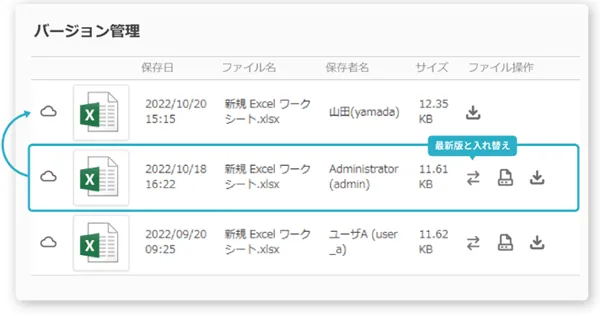
バックアップが必要なケース2として、「間違ってデータを上書きしてしまった」場合に、活用できるのが「バージョン管理機能」です。 Fileforceでは、ファイルが更新(上書き・ファイル名の変更など)された際に、古いファイルは「バージョンファイル」として作成され、作成された日から60日間保存される仕様となっています。 バージョン数(世代数)に制限がある他のクラウドストレージとは異なり、Fileforceであれば60日間は無制限でバージョンファイルを作成することが可能です。 また、そのファイルにアクセス可能なユーザーであれば、バージョンファイルの中からファイルを選んで最新版と入れ替えたり、別名で保存したりするこもでき、誤って上書きしてしまった場合も簡単に対処できます。
機能3:極めて高い耐久性
バックアップが必要なケース3として紹介した「ファイルの消失」についても、Fileforceであれば「99.999999999の耐久性」で消失のリスクを回避します。 Fileforceのサービス基盤としてAWS(アマゾンウェブサービス)のストレージサービスが採用されています。ファイルが保存されると即座に、地理的に十分に離れた複数個所のデータセンターに同時にファイル複製するようになっています。それらの設計仕様および実績上、1データあたり99.999999999%の耐久性を実現し、極めてファイル消失の可能性が低いサービスと言えます。
機能4:ログ&レポート画面
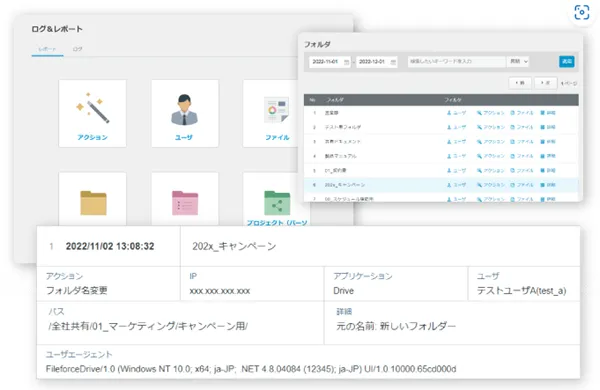
日々の業務の中でありがちな、「操作ミス」によるファイルやフォルダの移動。どこに移動したか、誰が移動したのかもわからない状態となると、バックアップから過去の時点のデータを戻さざるを得ないこともあります。
Fileforceであればこういったケースに「ログ&レポート画面」が活用できます。 フォルダやファイルに対するユーザーの操作をログとして保管しており、誰がいつどのファイル(フォルダ)に何をしたかが細かく把握できるようになっています。 Fileforceは、それらの膨大なログを「ログ&レポート画面」からたどり、情報を簡単に見つけることができるようになっています。
機能5:ランサムウェア対策機能
バックアップが必要なケース4:ランサムウェアに感染してしまった
⇒ランサムウェア対策機能
ランサムウェアでは、大量のファイルが暗号化されることが多いですが、Fileforceではランサムウェアと思われるプロセスに暗号化されたファイルの一覧が管理者で確認が可能で、そこから一括で暗号化される前のバージョンに一括で戻すことが可能で、管理者の手間をかけずに復旧作業を行うことができます。
【法人・組織向け】おすすめのクラウドバックアップサービス
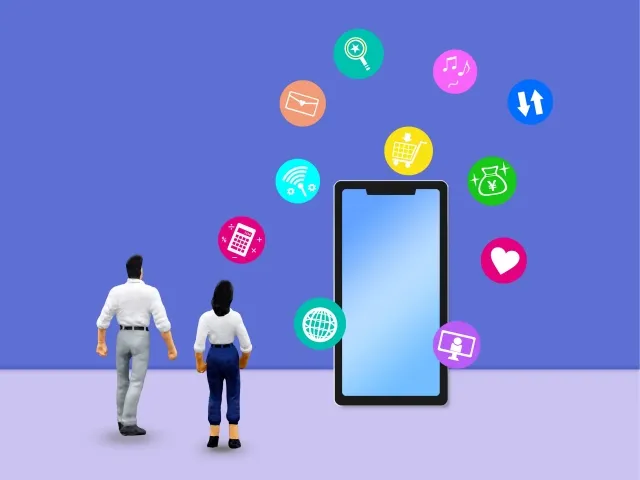
法人や組織がクラウドバックアップを導入する際には、信頼性と機能性を兼ね備えたサービスを選ぶことが重要です。以下に、特におすすめのクラウドバックアップサービスを紹介します。
Google Drive
Google Driveは、Googleが提供するクラウドストレージサービスで、企業向けにはGoogle Workspaceの一部として利用できます。Google Driveの強みは、その大容量と優れたコラボレーション機能にあります。ユーザーは、リアルタイムでファイルを共有・編集できるため、チームでの作業がスムーズに進行します。また、Googleの強力なセキュリティ対策により、データ保護が確実に行われる点も魅力です。さらに、検索機能が非常に優れており、必要なファイルを迅速に見つけることができます
| プラン名 | ストレージ容量 | 料金(月額) |
| 無料プラン | 15GB | 無料 |
| Google Oneベーシック | 100GB | ¥250 |
| Google Oneスタンダード | 200GB | ¥380 |
| Google Oneプレミアム | 2TB | ¥1,300 |
※本記事に記載している会社名やサービス名は、各社の商標または登録商標です。
iCloud
CloudはAppleが提供するクラウドサービスで、Appleデバイスとの高い互換性が特徴です。iCloudは、シームレスなデータ同期を実現しており、MacやiPhone、iPadなどのAppleデバイスを利用する企業にとって非常に便利です。データは自動的にバックアップされ、いつでもどこでもアクセス可能です。また、デバイス間のファイル共有も容易であり、業務の効率化に寄与します。セキュリティ面でも、Appleの厳格な基準に基づいてデータが保護されているため、安心して利用できます。
| プラン名 | ストレージ容量 | 料金(月額) |
| 無料プラン | 5GB | 無料 |
| iCloud+ | 50GB | ¥130 |
| iCloud+ | 200GB | ¥400 |
| iCloud+ | 2TB | ¥1,300 |
| iCloud+ | 6TB | ¥3,900 |
| iCloud+ | 12TB | ¥7,900 |
※本記事に記載している会社名やサービス名は、各社の商標または登録商標です。
Dropbox Business
企業向けに設計されたDropbox Businessは、強力なファイル共有とコラボレーション機能を提供し、プロジェクト管理を効率化します。データの暗号化や二要素認証など、セキュリティ対策も充実しており、安心して重要なデータを保管できます。さらに、Dropbox Paperなどのツールを利用することで、チームメンバーとの共同作業がさらにスムーズになります。多様なアプリケーションとの連携も可能で、業務の幅を広げることができます。
| プラン名 | ストレージ容量 | 月額料金 |
| Essentials | 3TB | ¥2,000 |
| Business | 9TB以上(チーム全体) | ¥1,500/1ユーザー |
| Business Plus | 15TB以上(チーム全体) | ¥2,400/1ユーザー |
| Enterprise | カスタマイズ可能 | お問い合わせ |
※本記事に記載している会社名やサービス名は、各社の商標または登録商標です。
GigaCC ASP
GigaCC ASPは、日本企業向けに特化したクラウドストレージサービスです。高度なセキュリティ機能と細やかなサポートが特徴で、日本国内の企業のニーズに応えるために設計されています。データの暗号化、アクセス権限管理、監査ログの提供など、厳格なセキュリティ対策が施されており、機密情報の保護に最適です。また、24時間365日のサポート体制が整っているため、万が一のトラブル時にも迅速に対応できます。多言語対応もしており、国際的なビジネスにも適しています。
| プラン | ユーザー数 | 月額料金 |
| STANDARD プラン | 10ID | ¥12,000~ |
| ADVANCED プラン | 10ID | ¥12,000~ + ¥25,000 |
| PREMIUM プラン | 10ID | ¥12,000~ |
※本記事に記載している会社名やサービス名は、各社の商標または登録商標です。
OneDrive for Business
OneDrive for Businessは、Microsoftが提供するクラウドストレージサービスです。Microsoft Office製品との高い互換性を持ち、Word、Excel、PowerPointなどのファイルを直接クラウド上で編集・共有することができます。これにより、チームメンバーとのコラボレーションがスムーズに行えます。また、強力なセキュリティ機能を備えており、データの暗号化やアクセス制御がしっかりと実施されているため、重要な企業データを安全に保護できます。さらに、ファイルのバージョン管理機能もあり、過去のバージョンに簡単にアクセスできるため、誤って削除したデータの復元も容易です。
| プラン名 | ストレージ容量 | 月額料金 |
| OneDrive for Business (Plan 1) | 1 TB | ¥749/ユーザー |
| Microsoft 365 Business Basic | 1 TB | ¥899/ユーザー |
| Microsoft 365 Business Standard | 1 TB | ¥1,874/ユーザー |
※本記事に記載している会社名やサービス名は、各社の商標または登録商標です。
【個人向け】おすすめのクラウドバックアップサービス
続いて、個人ユーザーにもおすすめできるクラウドバックアップサービスを紹介します。
Box
Boxは、シンプルで使いやすいクラウドストレージサービスで、直感的に操作できるインターフェースが特徴です。セキュリティ面でも、データの暗号化や二要素認証を提供し、安心して利用できる環境が整っています。10GBまでは無料で使用できるので、大容量ファイルを扱わない個人ユーザーにはおすすめです。
| プラン名 | ストレージ容量 | 料金(月額) |
| 無料プラン | 10GB | 無料 |
| Business Starter | 100GB | ¥636.9 |
| Business | 無制限 | ¥2,084.5/ユーザー |
| Business Plus | 無制限 | ¥3,473.8/ユーザー |
※本記事に記載している会社名やサービス名は、各社の商標または登録商標です。
Box/Box over VPN
Box over VPNは、Boxのクラウドストレージ機能をさらに強化し、VPN接続を通じてセキュリティを高めています。この設定により、インターネット経由でデータを送信する際のセキュリティが強化されます。VPNを介した接続により、アクセス制御が強化され、不正なアクセスを防ぐことができます。
| プラン名 | ストレージ容量 | 料金(月額) |
| Business | 無制限 | ¥2,600 |
| Business Plus | 無制限 | ¥3,800 |
| Enterprise | 無制限 | ¥5,000 |
※本記事に記載している会社名やサービス名は、各社の商標または登録商標です。
クロジカ
クロジカは、日本の企業向けに特化したクラウドバックアップサービスです。高度なセキュリティと使いやすさが特徴で、データの暗号化や3世代分の自動バックアップ機能を備えています。また、サポート体制も充実しており、トラブル発生時には迅速な対応が期待できます。スマートフォンやタブレットなどのマルチデバイス対応で、大容量ファイルを扱う個人ユーザーにもおすすめです。
| プラン | 容量 | 月額料金 |
| スモール | 100GB | ¥12,000 |
| スタンダード | 500GB | ¥24,000 |
| プレミアム | 1TB | ¥48,000 |
※本記事に記載している会社名やサービス名は、各社の商標または登録商標です。
AOSBOX Business Pro
AOSBOX Business Proは、高度なセキュリティ機能を備えたクラウドバックアップサービスです。AWS(Amazon Web Services)の東京リージョンを利用し、データは日本国内で冗長管理されています。簡単な初期設定後は全自動でクラウドバックアップが開始され、世代管理も自動で行われます。さらに、「通常ストレージ」と「コールドストレージ」の2種類のストレージタイプから選択でき、契約容量内であれば定額で利用できます。大容量のファイルを安全に保存したい個人ユーザーにも適したサービスです。
| プラン | 容量 | 年額料金 |
| 通常ストレージ 100GB | 100GB | ¥40,000 |
| 通常ストレージ 500GB | 500GB | ¥160,000 |
| 通常ストレージ 1TB | 1TB | ¥240,000 |
| コールドストレージ 1TB | 1TB | ¥120,000 |
| コールドストレージ 5TB | 5TB | ¥480,000 |
| コールドストレージ 10TB | 10TB | ¥720,000 |
※本記事に記載している会社名やサービス名は、各社の商標または登録商標です。
USEN クラウドバックアップ
USENクラウドバックアップは、イメージバックアップとファイルバックアップの両方に対応したサービスです。通信経路はSSLで暗号化され、保存データはAES-256で暗号化されるため、安全性が確保されています。さらに、異なるハードウェアや仮想マシンへの復元も簡単に行えます。また、料金体系がシンプルで、初めてクラウドバックアップを導入する場合にはおすすめです。
| プラン | 容量 | 月額料金 |
| 10GBコース | 10GB | 2,900円 |
| 20GBコース | 20GB | 3,800円 |
| 50GBコース | 50GB | 6,400円 |
| 100GBコース | 100GB | 12,000円 |
| 200GBコース | 200GB | 19,800円 |
| 500GBコース | 500GB | 32,000円 |
| 1TBコース | 1TB | 59,800円 |
※本記事に記載している会社名やサービス名は、各社の商標または登録商標です。
まとめ
法人にとってのクラウドバックアップのメリットとデメリットを紹介いたしました。全社で利用するクラウドストレージをバックアップとして兼ねることで、法人の社内運用を効率化することも可能です。
またサービス毎のセキュリティ対策やユーザーにとっての使い勝手は、トライアル利用等をとおしてしっかりと把握しておきましょう。